这个门禁卡相信大家都很熟悉,为了提高安全保障。无论是大城市还是小城市的。大多数小区都会设置门禁,并且只有刷门进卡才能进出。
那今天呢就教大家一招,把这个门禁卡复制到手机上。这样以后出门了,可以不用带门禁卡,用手机碰一下就可以进出小区了。

那有的朋友呢,自己在家里面可能也尝试过,但是写不进去。或者是你的物业对这个门禁卡进行了加密。那加密的卡有没有办法写入到手机里面吗?当然也是有的
那今天的视频呢,就教大家一下怎样把加密的门禁卡。写入到手机里,但如果你也想了解的话,可以把视频耐心的看完,相信你会有不一样的收获。下面呢就给大家演示一下。
那首先第一步,我们要开启手机上的nfc功能,这个nfc功能呢,现在的智能手机都是自带的这个功能。那开启的方式呢也很简单,我们在屏幕的顶部向下拉手机的菜单栏,这里就可以看到nfc的功能,那我们点击一下就可以开启了。

那第二步,我们要找到桌面的钱包功能。那每部智能手机里面呢也都有这个钱包功能,那我给大家演示的这个是华为荣耀五50的手机。
那我们打开桌面儿的钱包后我们向下滑找到这个卡证的专区,这里有一个钥匙,那有的手机呢可能叫门钥匙或者是其他名字,

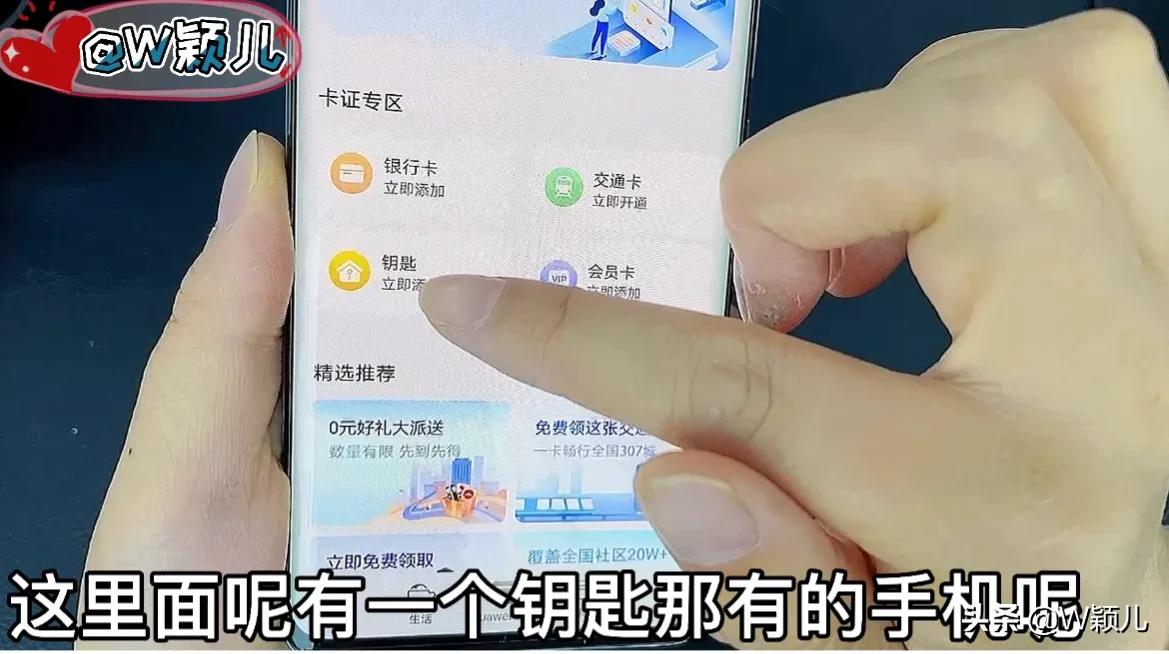
点击一下,就可以立即添加我们的门禁卡了。我们拿出事先准备好的门禁卡。
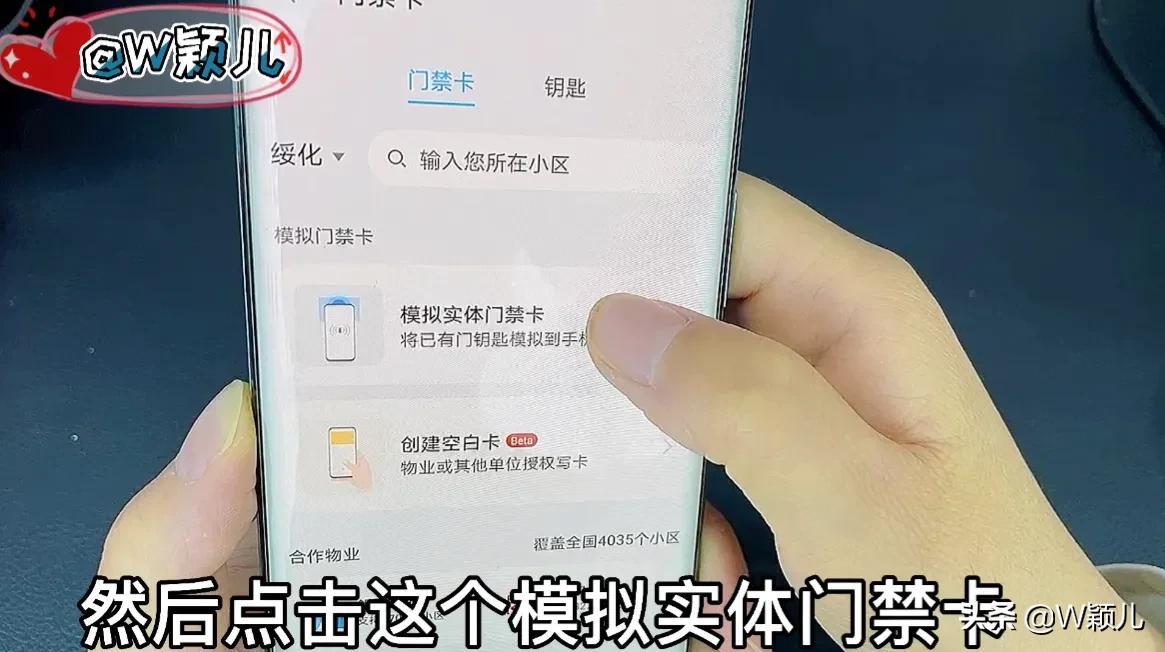
然后点击这个模拟实体门禁卡呢,把我们的卡贴在手机的背面。

然后显示手机连接,正在读卡,这里显示读卡失败,原因是我们门禁卡是加密的所以读取失败,
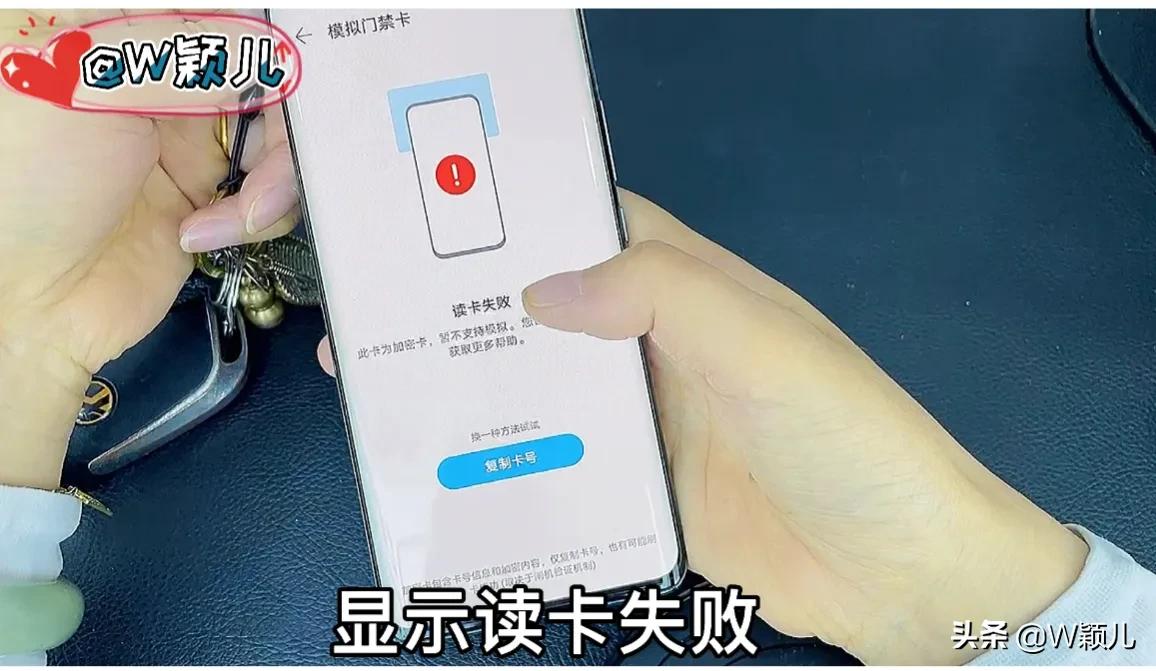
那如果你的卡是加密的门禁卡呢?它会读取失败,那我们可以点击下一个选项,就是创建空白卡。
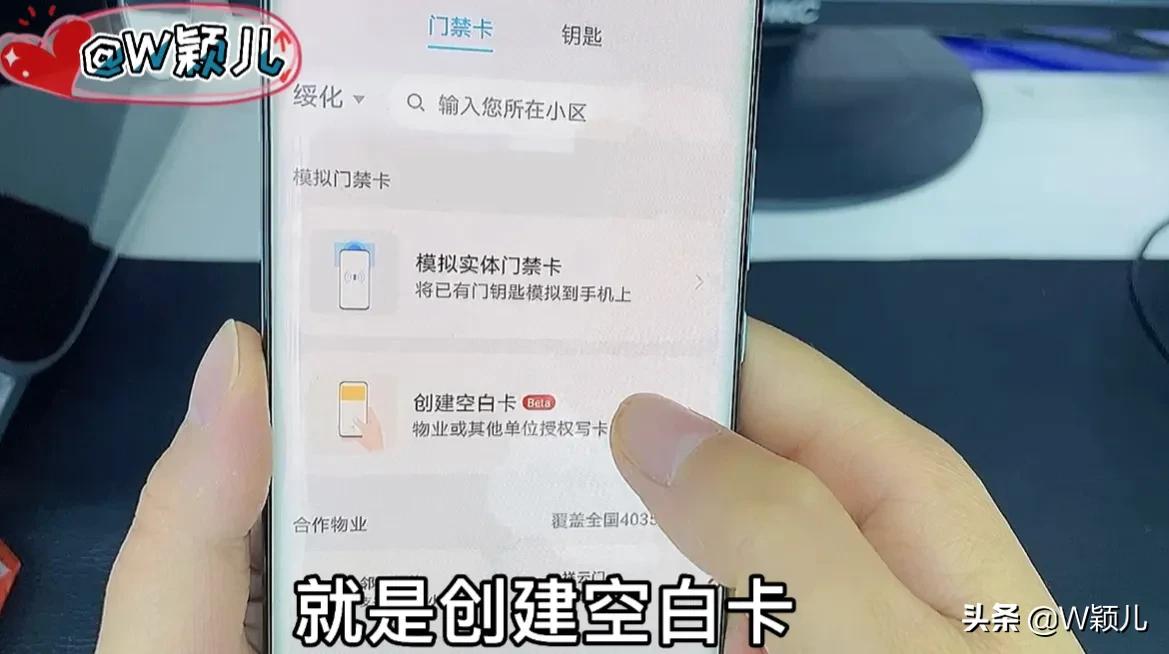
那在这里呢有一个空白卡使用的须知和免责申明,我们点击同意然后确定就可以。
然后我们继续重新读取了实体卡,这样呢就可以读取成功了,
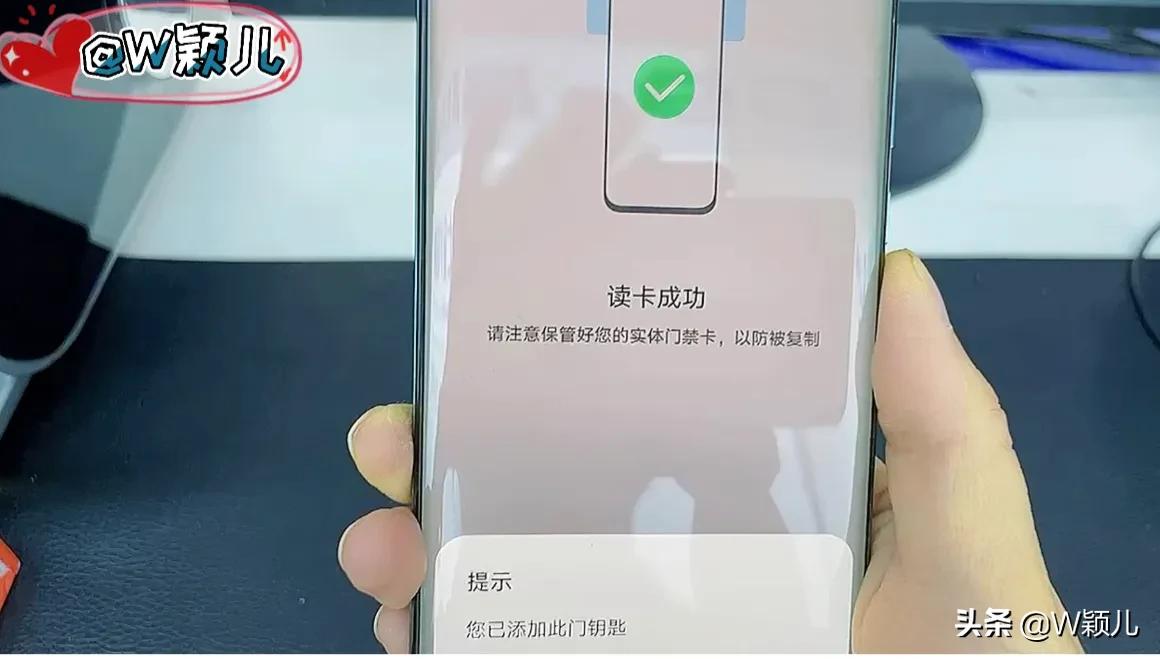
那这里呢有一个注意事项,就是保管好你的实体门禁卡,以防被复制。这样这个门钥匙就添加成功了。
那我们可以把它设置一个开门的快捷方式,不能每次开门都是到这个天钱包里面来找这个门禁卡,然后再去开门,这样很麻烦,那我们可以给它设置一个快捷的方式。
我们可以看到这个钱包的右下角有一个我的,点一下这里有一个便捷设置,点一下。这里就可以看到有人双击电源键唤起卡界面。
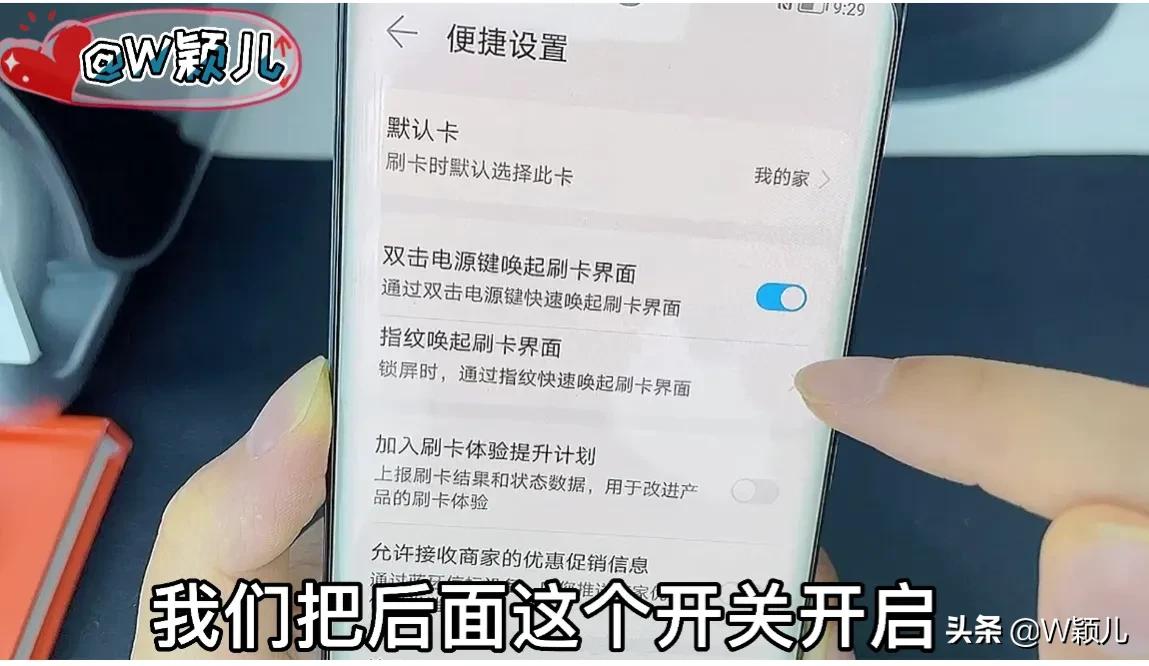
我们把这个后面的开关开启。开启之后通过双击电源键就可以唤起这个卡界面,我们在需要开门的时候,这样双击一下电源键,然后呢把手机贴到这个大门的刷卡处就可以开门了。
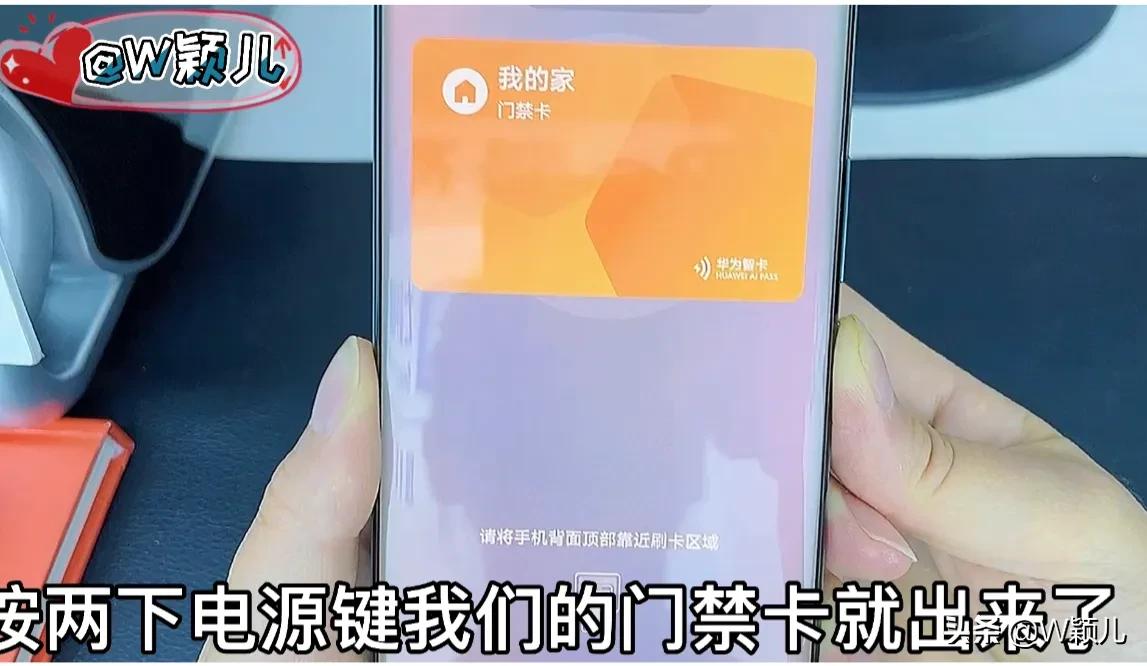
那还有一种方法呢,就是指纹唤起刷卡界面,就是锁屏时呢通过指纹快速地唤起刷卡界面。这个可以根据我们自己的需求来选择,那一般呢都会选择这个双击电源键来开启卡的界面。
那下面呢还有一个桌面的快捷方式,这里有一个钥匙点击一下,就是可以把这个钥匙创建快捷的方式。添加到桌面。
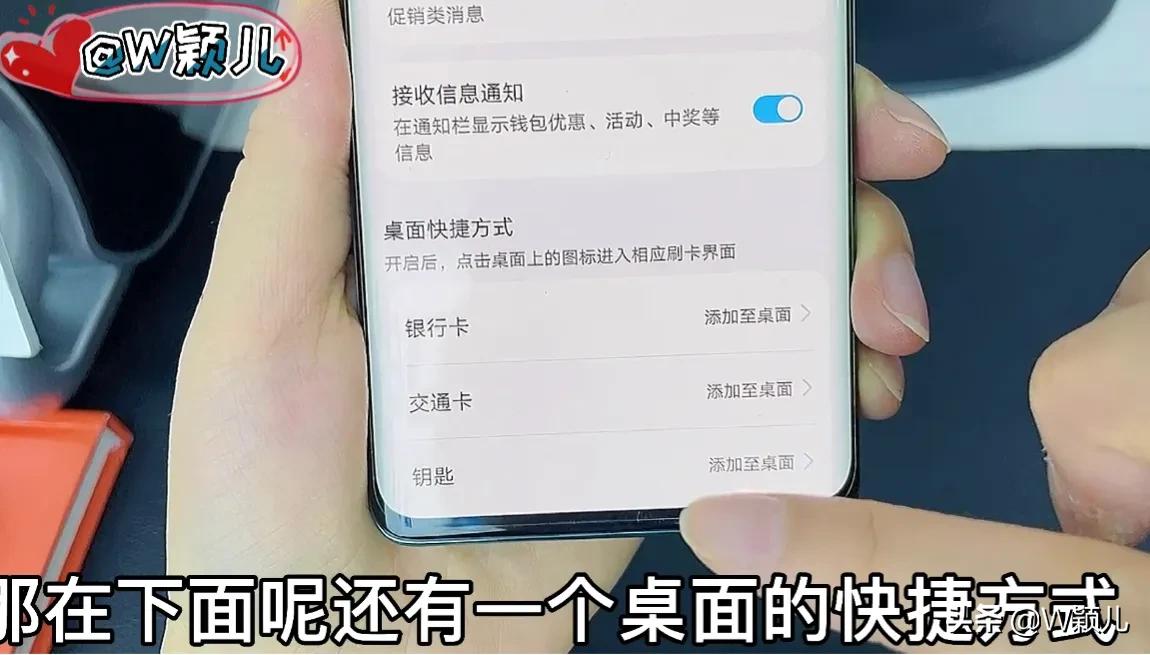
那我们可以返回桌面儿来试一下,锁屏状态下,双击摁两下电源键,我们的门禁卡就出来了,这时候呢,我们把手机放到大门的刷卡处就可以刷卡开门了。
这样可以为我们的生活节省时间和带来便利,那大家可以保存收藏这条视频,说不定以后呢你会用得到,如果有需要的话,也可以去学习添加一下这个门禁卡。